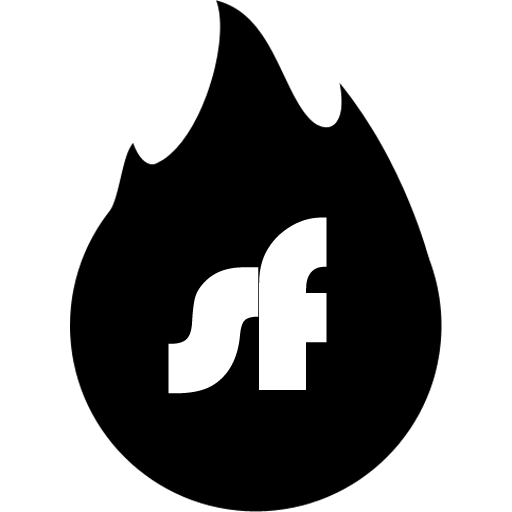Introdução
Este guia rápido fornece instruções passo a passo para configurar e usar o Shellfire Box 4K para proteger sua conexão de internet através do Shellfire VPN. Siga estes passos para garantir uma instalação suave e desempenho ideal.
Conteúdo do Pacote
- Shellfire Box
- Cabo USB
- Cabo Ethernet
Requisitos
Antes de começar, certifique-se de ter o seguinte:
- Uma conexão de internet ativa
- Um modem/roteador de internet com uma porta Ethernet livre
- Um computador, smartphone ou dispositivo com capacidade de internet
- Um navegador web
- Um adaptador de energia USB (não incluído)
Configuração de Hardware
Conecte o Shellfire Box ao Seu Roteador de Internet:
- Use o cabo Ethernet incluído para conectar a porta WAN do Shellfire Box a uma porta LAN disponível no seu modem/roteador.
Ligue o Shellfire Box:
- Conecte o cabo USB fornecido à porta micro USB do Shellfire Box.
- Conecte a outra extremidade do cabo USB a um adaptador de energia USB ou a uma porta USB disponível em um laptop, PC, roteador ou smart TV.
- Aguarde aproximadamente 3 minutos até que o indicador LED pare de piscar e permaneça aceso constantemente.
Conecte Seu Dispositivo ao Shellfire Box:
- Conexão com Fio: Conecte seu dispositivo à porta LAN do Shellfire Box usando um cabo Ethernet.
- Conexão Sem Fio:
Procure o nome da rede WiFi (SSID) impresso na parte inferior do Shellfire Box.
Conecte-se à rede e insira a senha WiFi (chave WPA) fornecida.
Importante: Não confunda as portas WAN e LAN, pois isso impedirá uma conexão bem-sucedida.
Usando a Interface do Usuário do Shellfire Box
Acesse a Interface do Usuário:
- Abra um navegador e digite
http://sf.box/ouhttp://10.30.20.1/na barra de endereços, depois pressione Enter.
- Abra um navegador e digite
Comportamento Padrão:
- O Shellfire Box conecta-se automaticamente a um servidor Shellfire VPN. Uma vez que o LED está constantemente aceso, a conexão VPN está ativa e todos os dispositivos conectados estão seguros.
Configuração Manual:
- Use a interface do usuário para:
- Selecionar um servidor VPN específico clicando no botão Select Server.
- Mudar protocolos de conexão (por exemplo, WireGuard, OpenVPN).
- Ajustar configurações avançadas como endereços IP estáticos (apenas para usuários avançados).
- Use a interface do usuário para:
Desconectar do VPN:
- Para usar sua conexão de internet regular, volte para sua rede WiFi ou com fio padrão, ou clique em Disconnect na interface do usuário.
Reconectar ao VPN:
- Para reconectar mais tarde, basta clicar em Connect na interface do usuário.
Solução de Problemas
O LED Está Piscando ou Desligado:
- Certifique-se de que todos os cabos estão conectados corretamente.
- Verifique se o Shellfire Box está recebendo energia.
- Aguarde pelo menos 3 minutos para o dispositivo inicializar.
Não Consigo Acessar a Internet:
- Verifique as conexões dos cabos e certifique-se de que o Shellfire Box está devidamente alimentado.
- Confirme que o DHCP está habilitado no seu dispositivo.
- Se os problemas persistirem, reinicie o Shellfire Box (veja abaixo).
Esqueci a Senha da Interface Web:
- Pressione e segure o botão de reset no Shellfire Box por pelo menos 6 segundos. Isso irá redefinir o dispositivo para as configurações de fábrica, incluindo o SSID e a senha do WiFi.
Problemas de Acesso a Conteúdo:
- Certifique-se de que você está conectado a um servidor VPN localizado em uma região onde o conteúdo desejado é acessível.
- Alterne para uma conexão TCP oculta se você estiver em uma região com forte censura na internet.
Notas Adicionais
- O Shellfire Box não é à prova d'água e não deve ser colocado em superfícies quentes ou perto de fornos de micro-ondas.
- Durante tempestades severas ou relâmpagos, desconecte o Shellfire Box por segurança.
- Visite Status do Shellfire para verificar o status da sua proteção.
Para instruções mais detalhadas ou assistência, visite Suporte Shellfire ou envie um e-mail para hosting@shellfire.de. Aproveite seu Shellfire Box!